iPad 使用手册
- 欢迎使用
-
-
- 兼容 iPadOS 26 的 iPad 机型
- iPad mini(第 5 代)
- iPad mini(第 6 代)
- iPad mini (A17 Pro)
- iPad(第 8 代)
- iPad(第 9 代)
- iPad(第 10 代)
- iPad (A16)
- iPad Air(第 3 代)
- iPad Air(第 4 代)
- iPad Air(第 5 代)
- 11 英寸 iPad Air (M2)
- 13 英寸 iPad Air (M2)
- 11 英寸 iPad Air (M3)
- 13 英寸 iPad Air (M3)
- 11 英寸 iPad Pro(第 1 代)
- 11 英寸 iPad Pro(第 2 代)
- 11 英寸 iPad Pro(第 3 代)
- 11 英寸 iPad Pro(第 4 代)
- 11 英寸 iPad Pro (M4)
- 11 英寸 iPad Pro (M5)
- 12.9 英寸 iPad Pro(第 3 代)
- 12.9 英寸 iPad Pro(第 4 代)
- 12.9 英寸 iPad Pro(第 5 代)
- 12.9 英寸 iPad Pro(第 6 代)
- 13 英寸 iPad Pro (M4)
- 13 英寸 iPad Pro (M5)
- 设置基础功能
- 让 iPad 成为你的专属设备
- 在 iPad 上简化工作流程
- 充分利用 Apple Pencil
- 为儿童自定义 iPad
-
- iPadOS 26 的新功能
-
- 快捷指令
- 提示
- 版权和商标
让 iPad 成为你的专属设备
你可以根据自己的兴趣和喜好来自定 iPad。个性化锁定屏幕和主屏幕,让亮度或文字大小等某些功能触手可及,打开辅助功能以及调整隐私设置等。
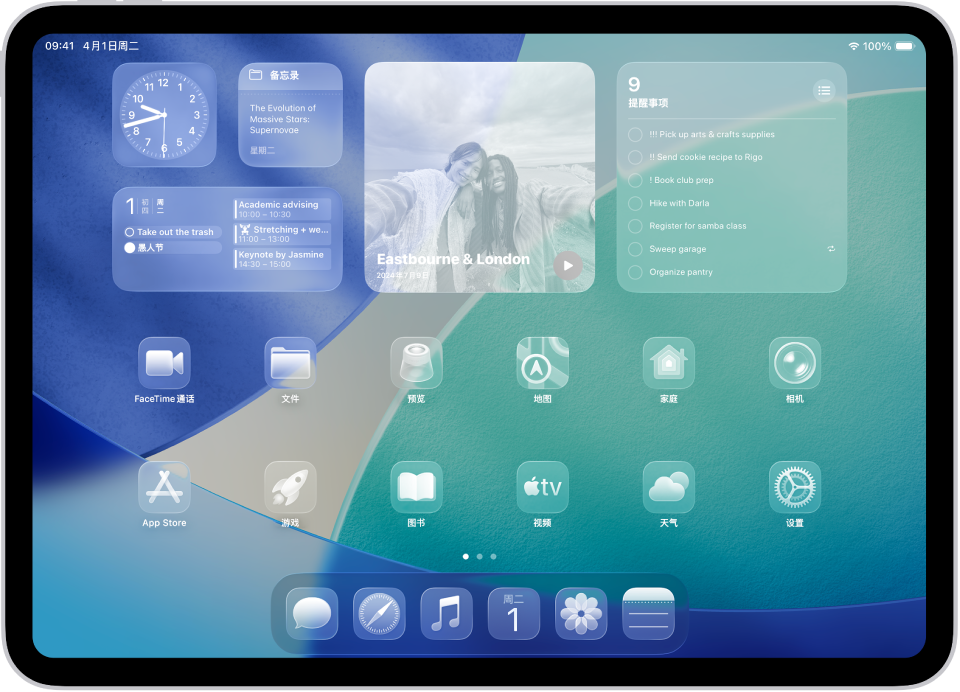
自定义主屏幕上的 App 图标
你可以更改主屏幕上 App 图标的外观和质感。选取浅色或深色,全新透明选项,或用喜欢的颜色设定色调。
按住任一主屏幕页面的背景直到 App 抖动。轻点“编辑”,轻点“自定义”,然后选取不同的外观选项。轻点 ![]() 调大或调小 App。
调大或调小 App。

个性化锁定屏幕
按住锁定屏幕,然后轻点屏幕底部的 ![]() 。浏览墙纸图库选项,然后轻点一个以自定义其外观。你将会看到可使时间适应屏幕内容的选项,以及带 3D 效果的空间场景(在支持的机型上)。
。浏览墙纸图库选项,然后轻点一个以自定义其外观。你将会看到可使时间适应屏幕内容的选项,以及带 3D 效果的空间场景(在支持的机型上)。
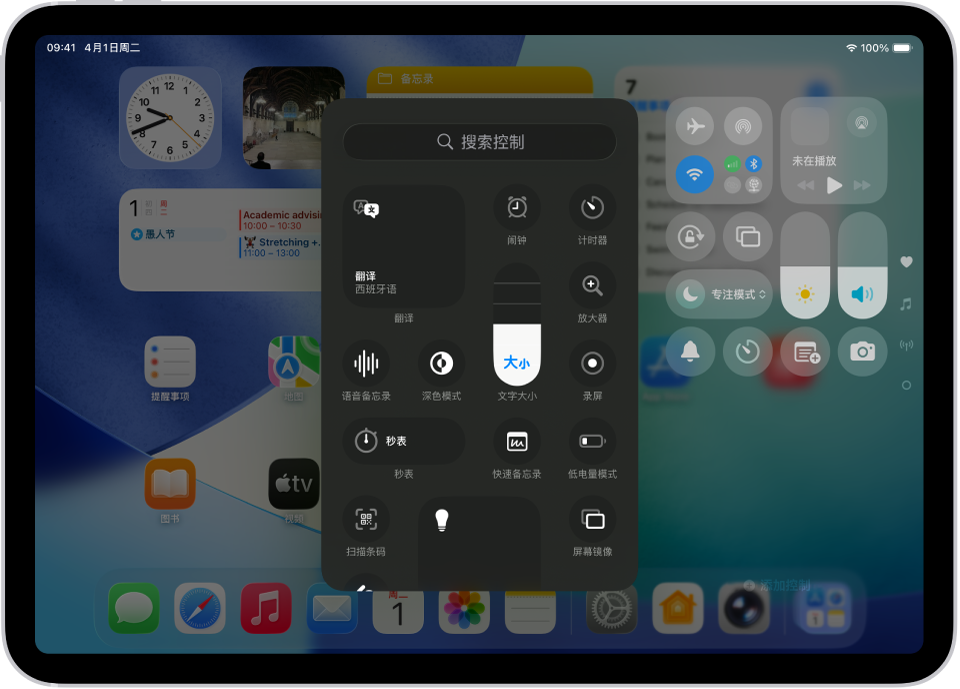
设定喜爱的控制
许多 iPad 功能(如静音模式和计时器)轻扫一下即可通过控制中心访问。若要快速打开控制中心,请从右上角向下轻扫。
若要添加控制,请打开控制中心,然后轻点 ![]() 。轻点“添加控制”,然后向上轻扫浏览控制资源库。看到你要添加的控制时,请轻点它。
。轻点“添加控制”,然后向上轻扫浏览控制资源库。看到你要添加的控制时,请轻点它。
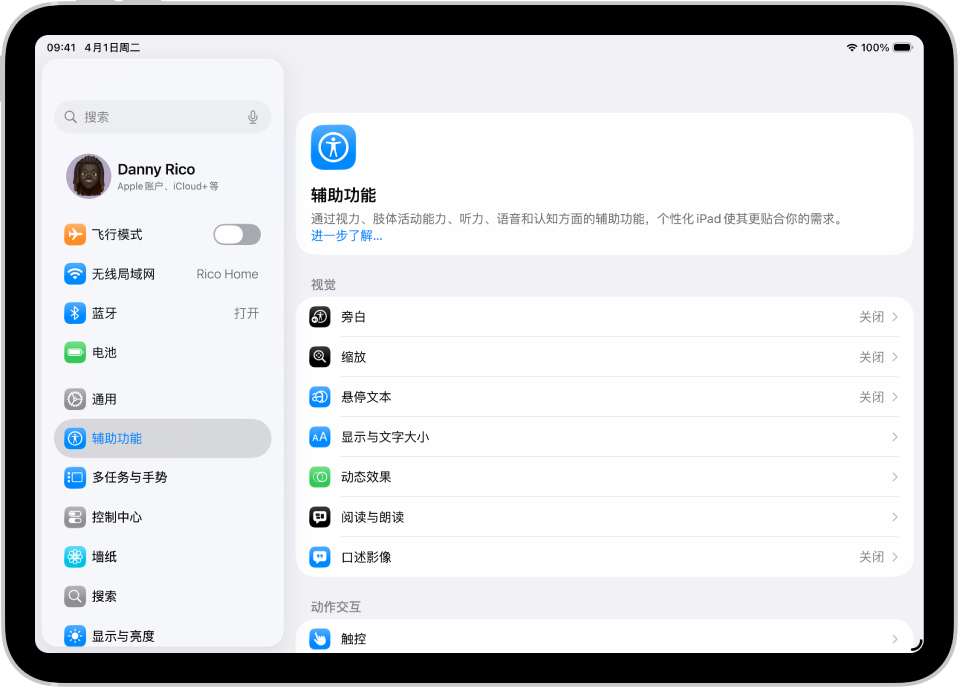
使用内建辅助功能
iPad 提供了许多辅助功能,可满足你的视觉、活动能力、听觉、语音以及认知方面的需求。更改文字大小,使触控屏更易使用,仅通过语音控制 iPad 等。
若要自定义这些设置,请前往“设置” App ![]() ,然后轻点“辅助功能”。
,然后轻点“辅助功能”。

检查隐私设置
iPad 的设计旨在保护你的数据和隐私。你可以授权或拒绝授权 App 跨其他公司的 App 和网站跟踪你的活动。
若要拒绝 App 跟踪你活动的请求,请前往“设置” App ![]() ,轻点“隐私与安全性”,轻点“跟踪”,然后关闭“允许 App 请求跟踪”。
,轻点“隐私与安全性”,轻点“跟踪”,然后关闭“允许 App 请求跟踪”。
想要进一步了解?
感谢您的反馈。